一鍵ghost Win7重裝:
1.首先要把ISO鏡像解壓出來。獲得一個后綴名是.GHO的文件,注意是文件夾里最大的那個文件。放到C盤以外的分區上。
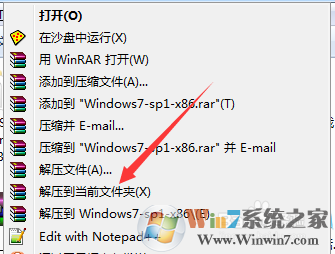
一鍵ghost Win7重裝統教程圖1
2.系統下可以使用OneKeyGhost這個工具,自行下載[onekey ghost]。
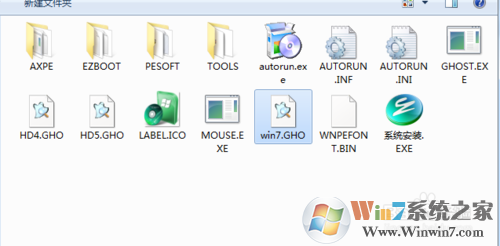
一鍵ghost Win7重裝教程圖2
3.打開,選擇還原分區,選擇剛才解壓出來的gho文件,選中C盤【注意路徑中不能有中文!】

一鍵ghost Win7重裝系統教程圖3
4.然后點擊確定,重啟。
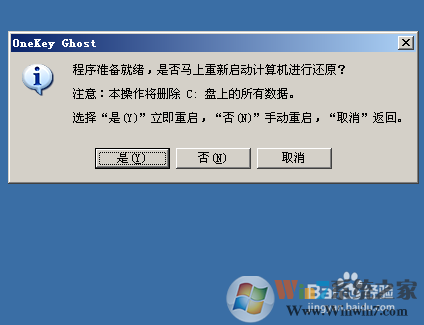
一鍵ghost Win7重裝系統教程圖4
5.這里不需要操作,自動運行。

一鍵ghost Win7重裝系統教程圖5
6.然后就進入ghost還原界面,進度走完系統便重裝完成。
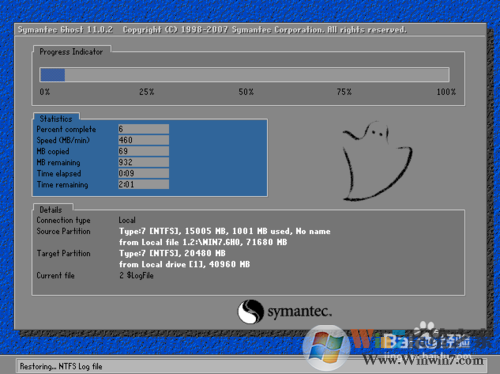
一鍵ghost重裝win7系統教程圖6
同樣的,如果系統已經不能進入,我們可以在WINPE下進行一鍵ghost Win7重裝操作,教程可以參考:怎么用u盤安裝win7系統
一鍵Ghost Win7 備份
1、還是下載Onekey ghost 然后打開,選擇 備份系統,然后選擇你的系統盤,一般為C盤;
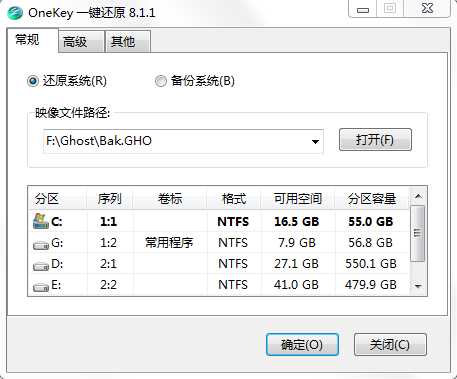
2、確定后會重新啟動計算機,重啟后會出多一個一鍵備份的菜單
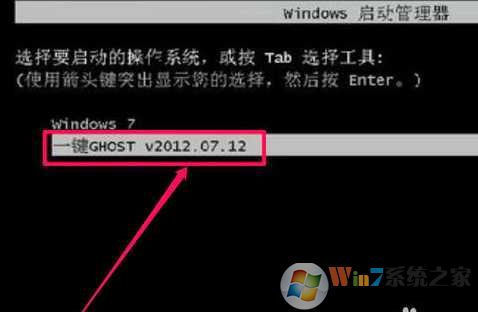
3、接下來就是自動備份的過程;
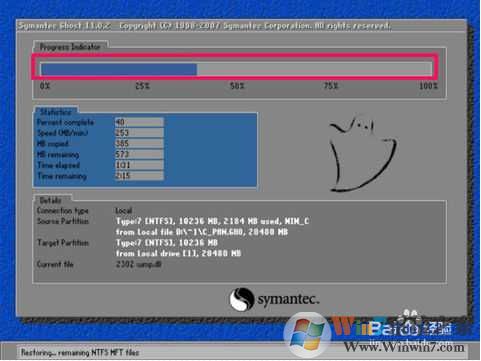
一鍵Ghost Win7 還原:
1、還是打開Onekey ghost 然后選擇還原系統,并選擇你的備份文件,如下圖,選中C盤,點擊確定!
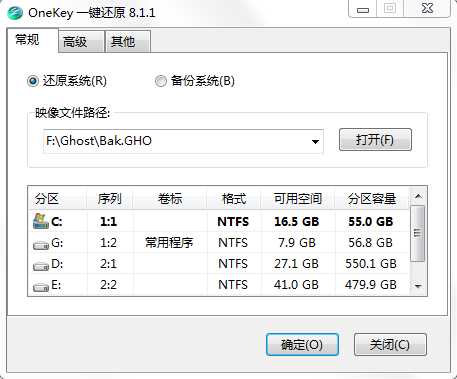
2、接下來又是重啟Win7,和備份一樣進入開機菜單進行win7系統還原。這個步驟和安裝系統有點像。
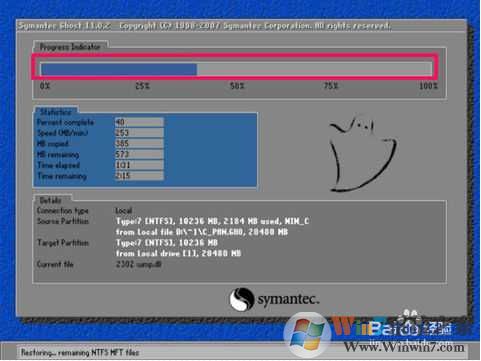
還原后系統就一切OK了,和重裝對比要省事不少,驅動什么都不要安裝了,也包含你備份時的軟件什么的,一步就搞定了。
以上就是Win7系統之家www.lsfcmy.cn小編分享的一鍵ghost win7下載及重裝、備份、還原教程,要是覺的有用的話可以收藏一下哦。